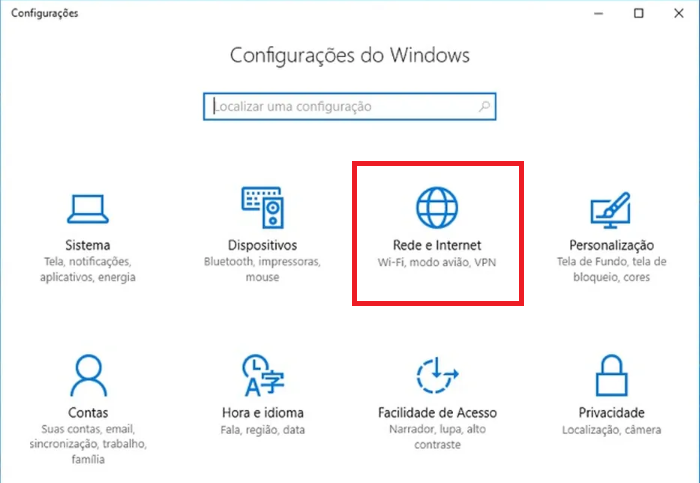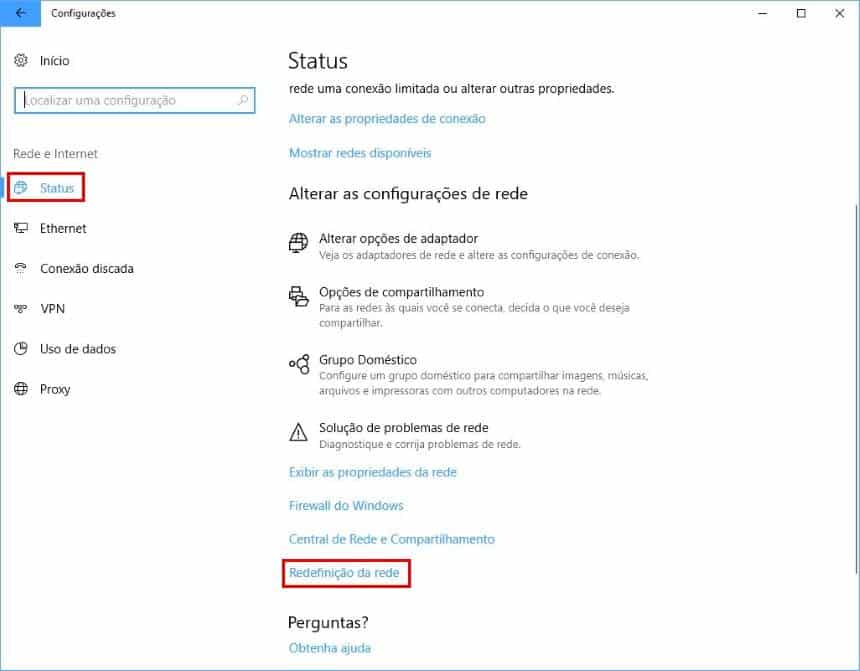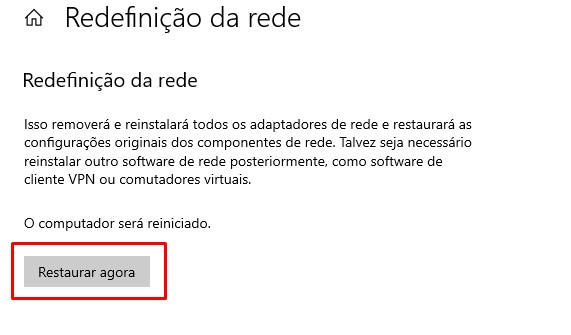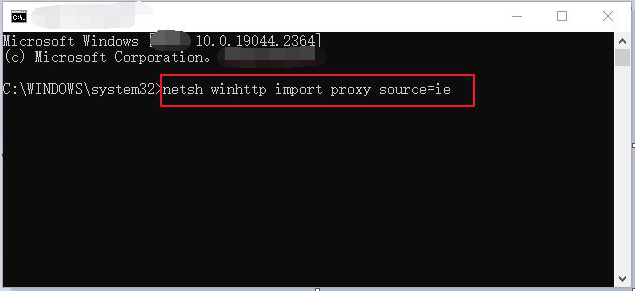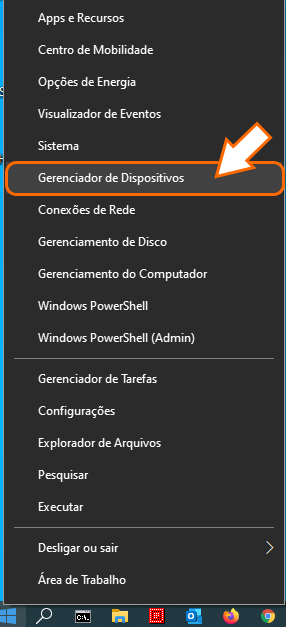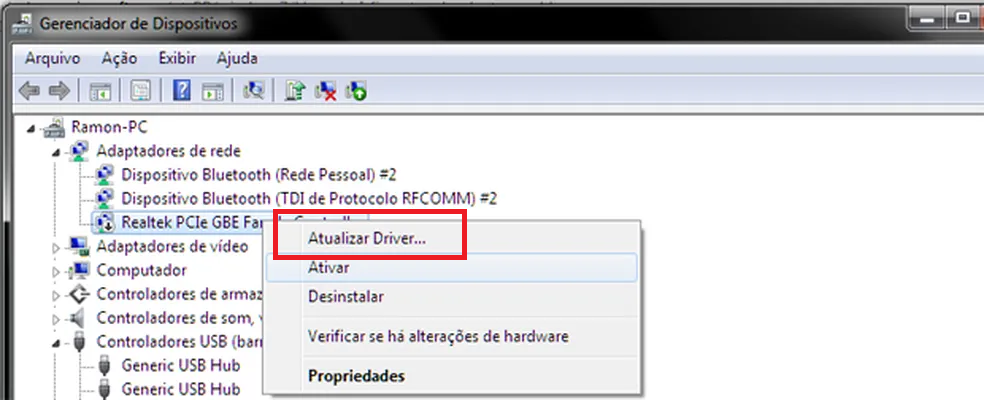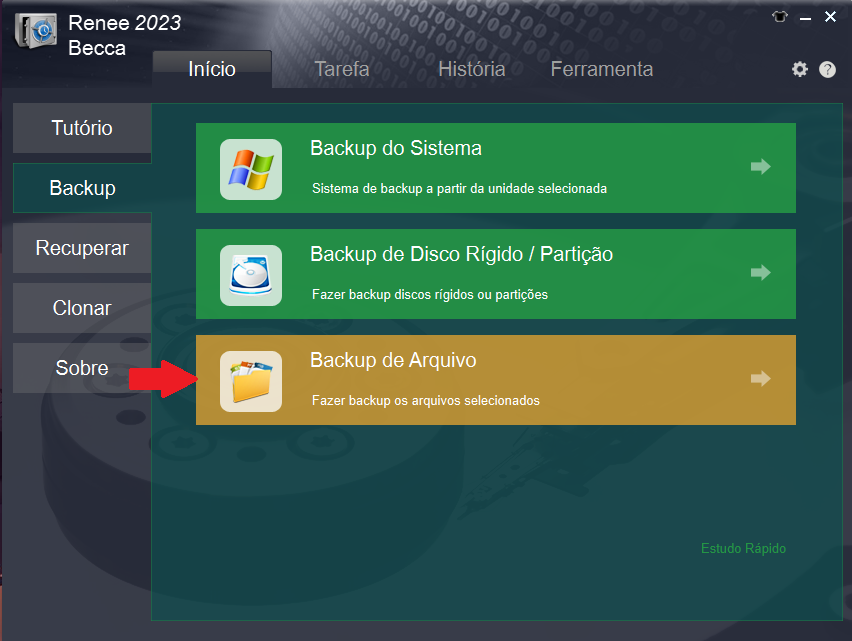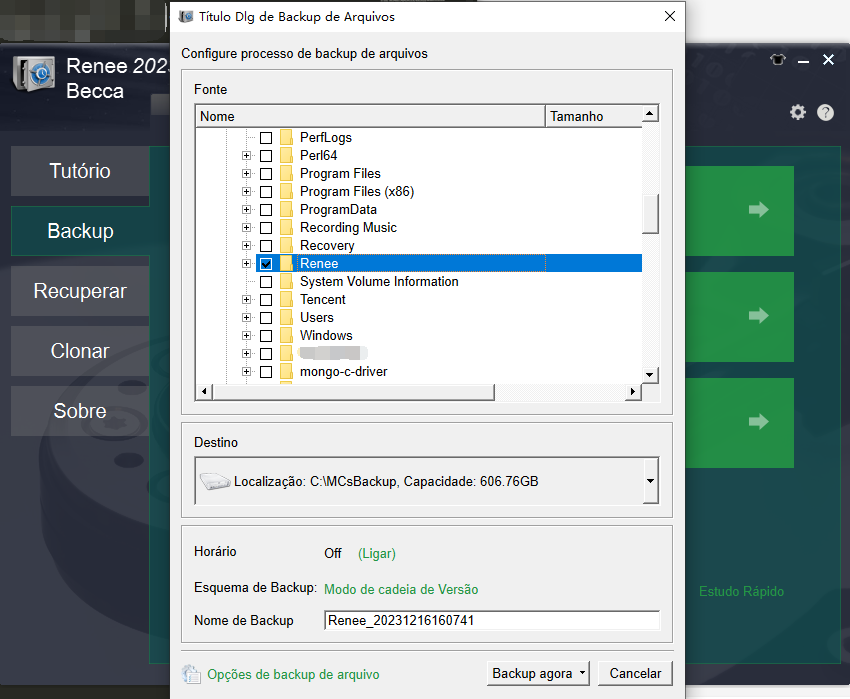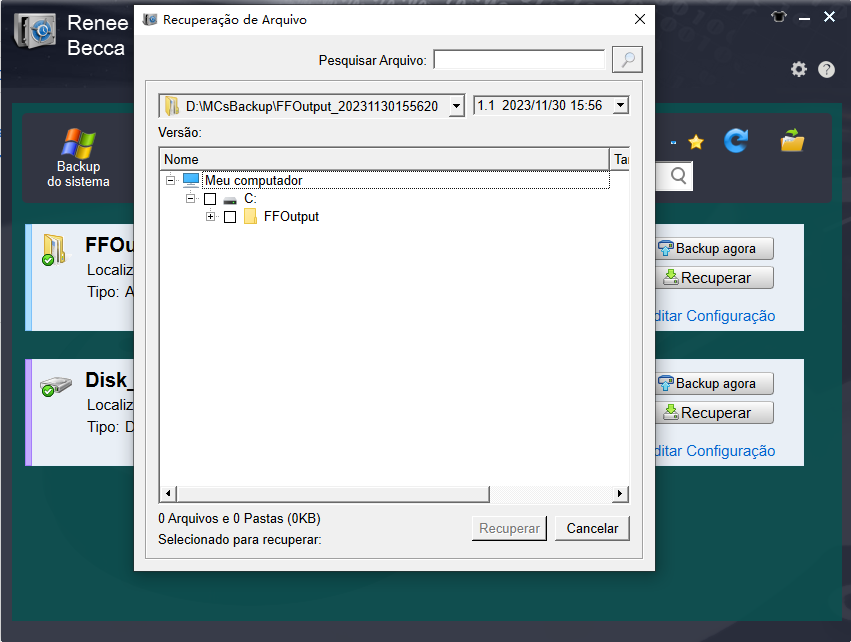I. Como resolver o código de erro do Windows 10 0x800704CF?
O código de erro 0x800704CF geralmente aparece na Windows Store, onde os usuários não podem fazer login em suas contas e baixar aplicativos. Este é um erro relacionado à rede, como configurações de rede incorretas no sistema, um servidor proxy alterando a fonte do proxy no sistema, falha no driver de rede etc. A seguir, forneceremos algumas soluções, na esperança de ajudá-lo a resolver esse problema sem problemas. Se você está preocupado com a segurança dos dados do computador, é recomendável fazer backup de arquivos importantes com antecedência e pode consultar a segunda parte para obter mais informações.
1. Execute uma redefinição de rede
O Windows possui uma opção de redefinição de rede, que pode excluir todas as configurações de rede do usuário e restaurá-las ao estado original. Redefinir a rede pode resolver o problema de rede anormal e conexão de rede ruim.
Passo 1: Clique em (Iniciar) – (Configurações), selecione a opção (Rede e Internet).
Etapa 2: Na interface de configuração (Status), clique em (Redefinição de rede).
Etapa 3: Por fim, clique em (Redefinir agora). Em seguida, tente fazer login na Windows Store e baixar aplicativos para ver se o problema foi resolvido.
Alguns usuários usam um servidor proxy (servidor proxy) para necessidades de trabalho e estudo, e o servidor proxy pode alterar a fonte padrão do proxy (o padrão é ie), o que torna o sistema incapaz de se conectar ao servidor da loja do Windows. A solução é Redefinir a fonte do proxy para ie.
Etapa 1: digite (cmd) na caixa de pesquisa da barra de tarefas, clique com o botão direito do mouse em (Prompt de comando) e selecione (Executar como administrador).
Etapa 2: digite o comando (netsh winhttp import proxy source=ie) no prompt de comando aberto e pressione (Enter). Em seguida, verifique se o problema foi resolvido.
Se o método de alteração da fonte do proxy não funcionar, você também pode tentar redefinir o IP. Alguns usuários relataram que o problema do código de erro 0x800704CF foi resolvido após a redefinição.
Etapa 1: digite (cmd) na caixa de pesquisa da barra de tarefas, clique com o botão direito do mouse em (Prompt de comando) e selecione (Executar como administrador).
Passo 2: Insira o comando (netsh winsock reset) no prompt de comando aberto e pressione (Enter), então você será solicitado a reiniciar o computador, ignore o prompt neste momento.
Etapa 3: Em seguida, digite (netsh int ip reset reset.log) e pressione (Enter), feche todos os aplicativos e reinicie o computador para verificar se o problema foi resolvido.
4. Ligue e desligue o software proxy novamente
Se o software do servidor proxy não foi fechado antes do último desligamento, algumas configurações de rede podem ser afetadas. É recomendável abrir e fechar o software proxy novamente e, em seguida, tentar fazer login na Windows Store e baixar aplicativos para ver se o problema está resolvido.
5. Exclua o arquivo hosts
Se algum software crackeado estiver instalado no computador, os hosts podem ser adicionados ou alterados, o que também pode afetar o login e o download da Windows Store, e pode ser resolvido excluindo-o. As etapas específicas são as seguintes:
Passo 1: Clique com o botão direito do mouse (Iniciar), selecione (Executar), digite (%SystemRoot%\system32\drivers\etc) na caixa de texto e clique em (OK) para abrir a pasta onde os hosts estão localizados.
Etapa 2: Copie e cole o arquivo hosts em outro local, renomeie o arquivo hosts copiado e colado para (hosts.bat) e, em seguida, copie e cole-o de volta no local original. Em seguida, exclua o arquivo de hosts original e verifique se o problema foi resolvido. Se precisar restaurar o arquivo hosts posteriormente, você pode renomear o arquivo hosts.bat para (hosts).
6. Atualize o driver do adaptador de rede
Etapa 1: Clique com o botão direito do mouse em (Iniciar), selecione (Gerenciador de dispositivos).
Etapa 2: expanda (Adaptadores de rede), clique com o botão direito do mouse no dispositivo de rede e selecione (Atualizar driver). Você também pode escolher (Desinstalar dispositivo), reiniciar o computador, reabrir o Gerenciador de dispositivos e clicar em (Operação)-(Procurar alterações de hardware) na parte superior. Em seguida, observe se o problema foi resolvido.
A descrição acima é a solução para o código de erro 0x800704CF. Além disso, no caso de algumas falhas inexplicáveis no sistema, é recomendável fazer backup de seus arquivos a tempo para emergências. A seguir,
Renee Becca é um exemplo para apresentar as operações específicas de backup e restauração de dados.